Iedere succesvolle webshop heeft bestellingen te verwerken, graag zoveel mogelijk op een dag natuurlijk! Binnen WooCommerce is dit een fluitje van een cent: de e-commerce module in WordPress is al jarenlang in gebruik en goed doorontwikkeld. Het is wel belangrijk dat je weet waar je bestellingen kunt muteren of hoe je retouren kunt verwerken: deze gebruiksaanwijzing helpt je hier verder mee op weg.
Verschillende bestelstatus
Met een maatwerk webshop of een gewone webshop in WooCommerce geldt: zodra een klant het afrekenproces afrond, wordt er een bestelling aangemaakt en is het zichtbaar voor de beheerders en winkelmanagers. Deze bestellingen krijgen dan elk een unieke Order ID. Ook heeft elke bestelling een bestelstatus en binnen WooCommerce zijn er acht mogelijke statussen van verwerking. Hieronder hebben we de meest voorkomende statussen op een rijtje gezet:
1 – Wachtend op betaling — De bestelling is aangemaakt op je website, maar de betaling van de klant is nog niet ontvangen. Dit kan betekenen dat de klant bijvoorbeeld de PayPal-pagina heeft bereikt, maar niet verder is gegaan met betalen.
2 – Mislukt — Betaling is mislukt of geweigerd (nog niet betaald), of vereist authenticatie (SCA). Houd er rekening mee dat deze status mogelijk niet meteen wordt weergegeven, maar in plaats daarvan een “in behandeling” status krijgt totdat deze is geverifieerd.
3 – In behandeling — Betaling van de klant is ontvangen (betaald) en de voorraad is verminderd; bestelling is in afwachting van vervulling. Dit betekent dat de er nu wordt gewacht op de verzending. Als je de bestelling hebt verzonden, dan kun je op de bestelling klikken in WooCommerce en de bestelstatus wijzigen naar “Afgerond”.
4 – Afgerond — Bestellingen zijn verzonden en volledig afgerond – vereist geen verdere actie.
Daarnaast zijn er ook speciale statussen die minder vaak voorkomen:
5 – In de wacht — In afwachting van betaling van de klant – de voorraad is verminderd, maar de bestelling wacht op verdere bevestiging, voordat de betaling kan worden ontvangen.
6 – Geannuleerd — De beheerder kan een bestelling annuleren, of de klant kan worden toegestaan om dit te doen. Zodra een bestelling wordt geannuleerd, wordt de voorraad verhoogd met het aantal van de bestelling.
7 – Terugbetaald — De bestelling is terugbetaald en het vereist geen verdere actie.
8 – Verificatie vereist — In afwachting van actie van de klant om transactie te verifiëren en/of de SCA-vereisten te voltooien.
Bestellingen bekijken
Om de bestellingen te bekijken, kun je naar ‘WooCommerce’ en dan ‘Bestellingen’ gaan links in het menu. Vervolgens laat elke rij de Order ID, klantnaam, datum van bestelling, bestelstatus en het totale bedrag van de bestelling zien. Je kunt op de Order ID klikken om de bestelling te bekijken. Hier kun je verschillende informatie wijzigen.
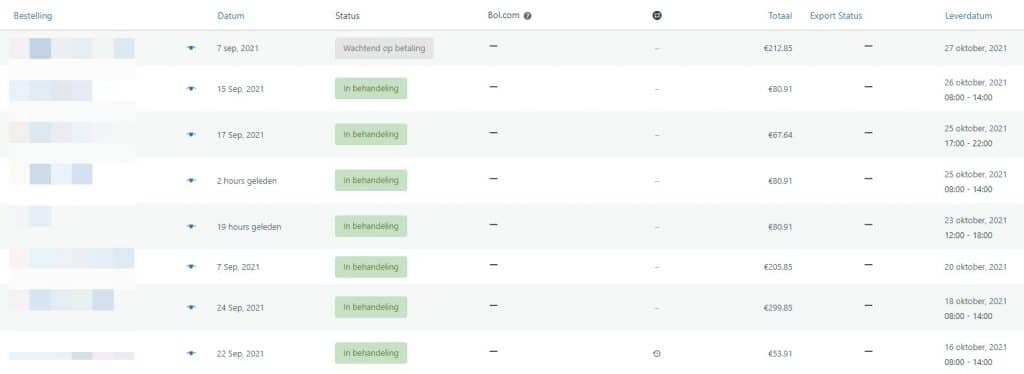
Bestelstatussen wijzigen
De bestelstatussen worden niet automatisch op ‘Afgerond’ of ‘In behandeling’ gezet door WooCommerce. Op deze manier houdt je nog altijd zelf het overzicht. Door op een Order ID te klikken kom je op de bewerkpagina van een bestelling. Hier zie je een dropdown-menu genaamd ‘Bestelstatus:’. Door hierop te klikken kun je een bestelstatus kiezen. Heb je de bestelling al verzonden? Dan kan deze op ‘Afgerond’ worden gezet. Klik vervolgens op ‘Updaten’ om deze wijziging op te slaan.
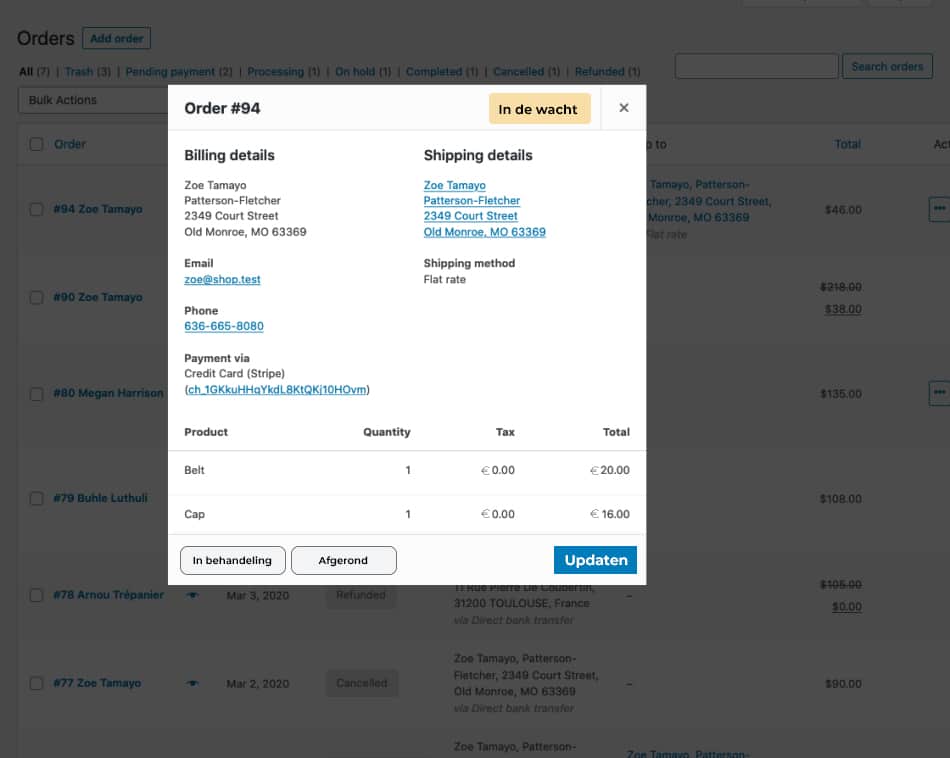
Heb je meerdere bestellingen die je hebt verzonden? In het bestellingsoverzicht kun je eenvoudig in een bulkactie de bestelstatussen van meerdere bestellingen wijzigen naar ‘voltooid’, ‘geannuleerd’, ‘in de wacht’ of ‘bezig met verwerken’.
Overzicht statussen:
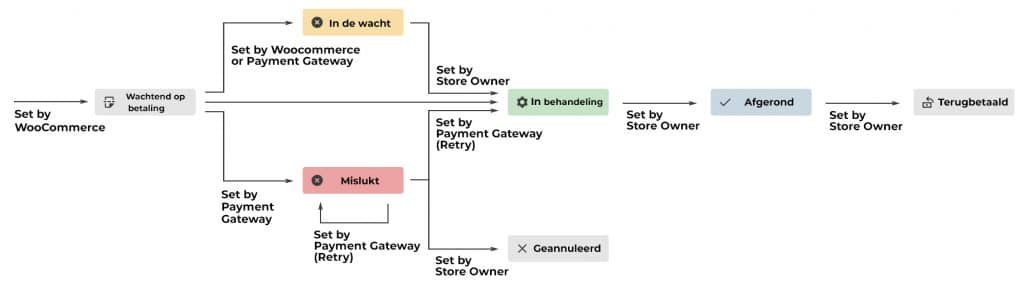
Meer weten over WooCommerce of maatwerk webshops? Neem een kijkje tussen onze andere blog artikelen of neem contact op met Digital Wizards om erachter te komen wat wij voor jou kunnen betekenen!

